از خواندن کتاب های الکترونیکی در حال حرکت لذت می برید؟ از این نکات برای بهبود تجربه خواندن خود در iPhone یا iPad استفاده کنید.
اکثر دوستداران کتاب که دارای آی پد و آیفون نیز هستند، در برخی مواقع یک کتاب الکترونیکی را در دستگاه های خود خوانده اند. این دقیقاً مشابه خواندن یک نسخه فیزیکی نیست، اما راهی عالی برای صرفه جویی در هزینه و اجتناب از تدارکات حمل یک کتاب واقعی است.
خواندن الکترونیکی همیشه معایب خاصی دارد، اما اگر از توصیههایی پیروی کنید، میتوان آنها را به خوبی کاهش داد. در اینجا، ما برخی از نکاتی را که می توانید برای بهبود تجربه مطالعه خود در iPhone یا iPad استفاده کنید، فهرست کرده ایم.
1. کتاب الکترونیکی خود را با برنامه کتاب بخوانید
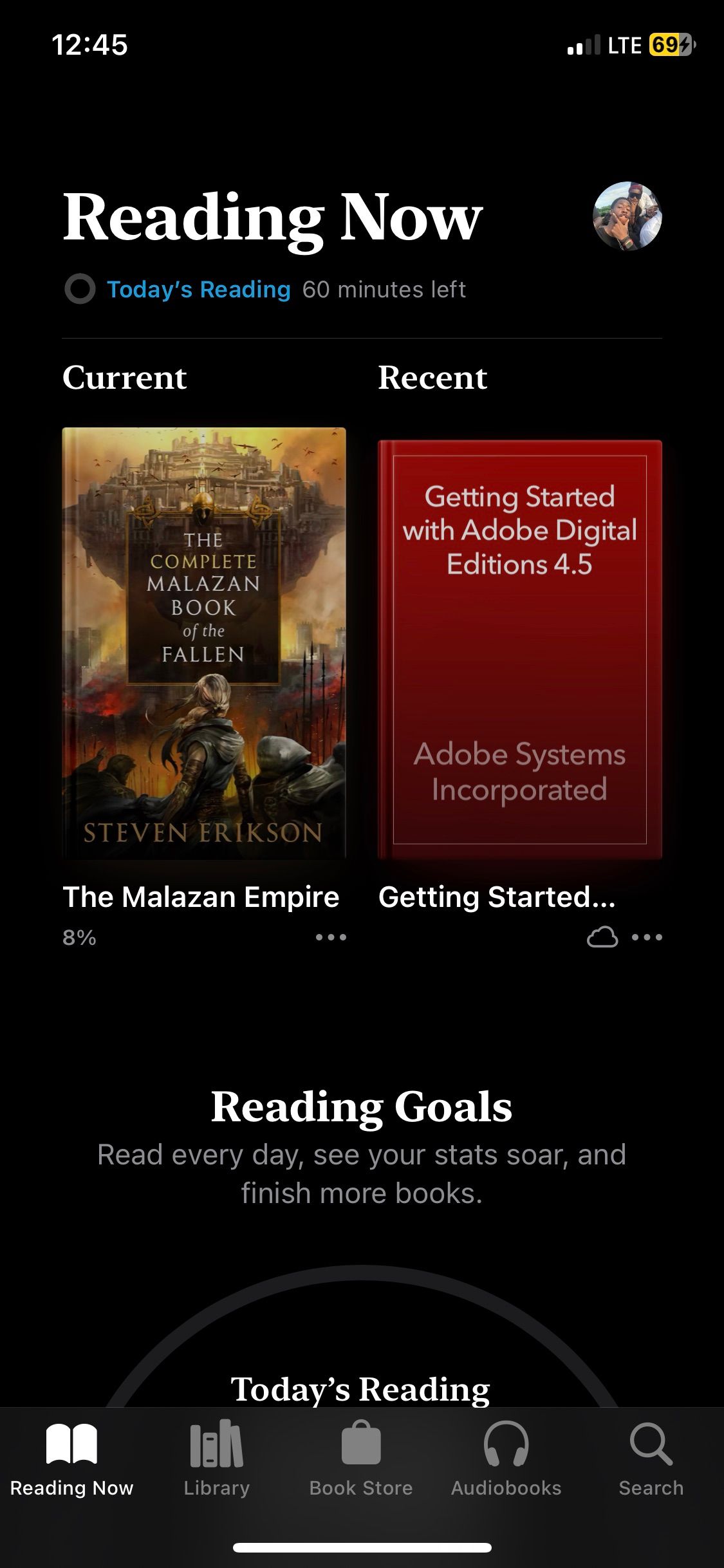
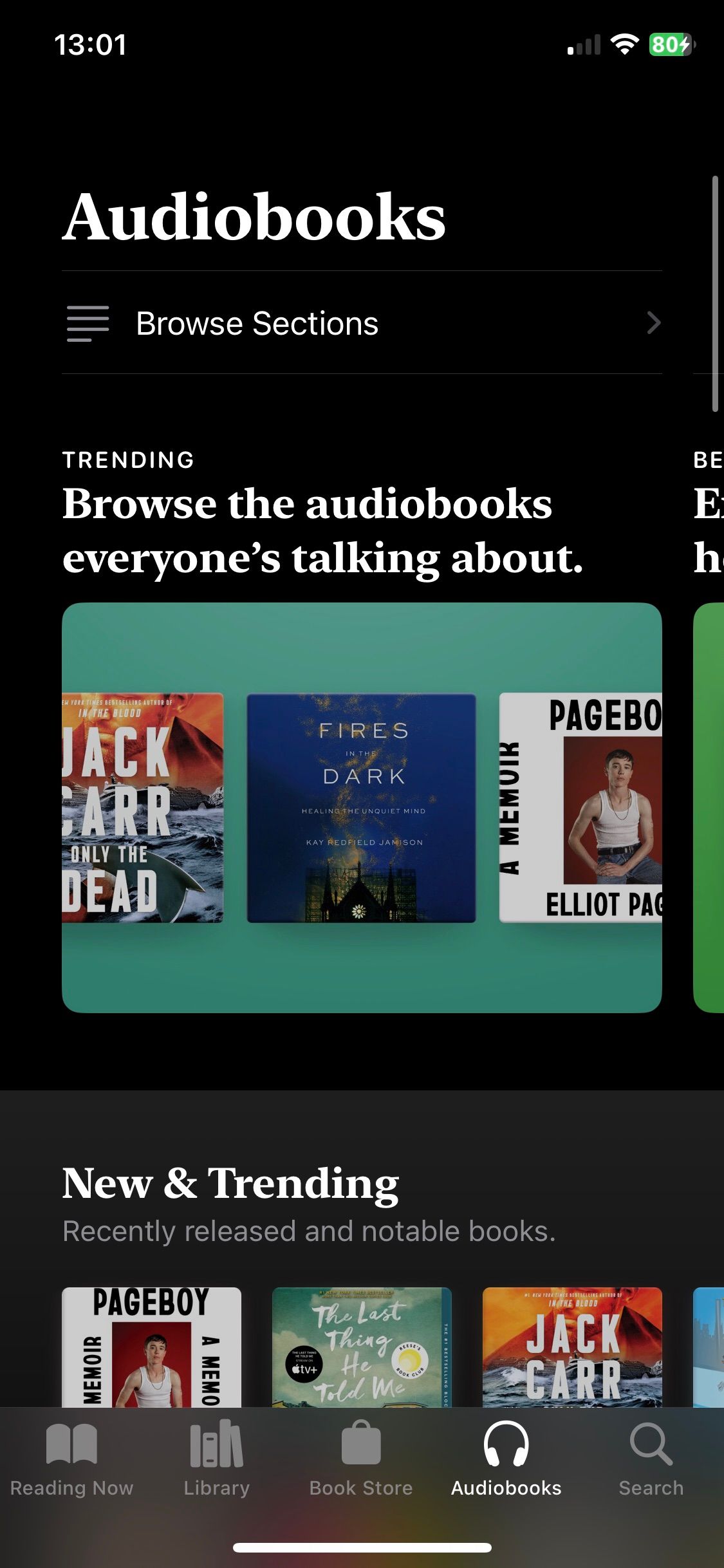
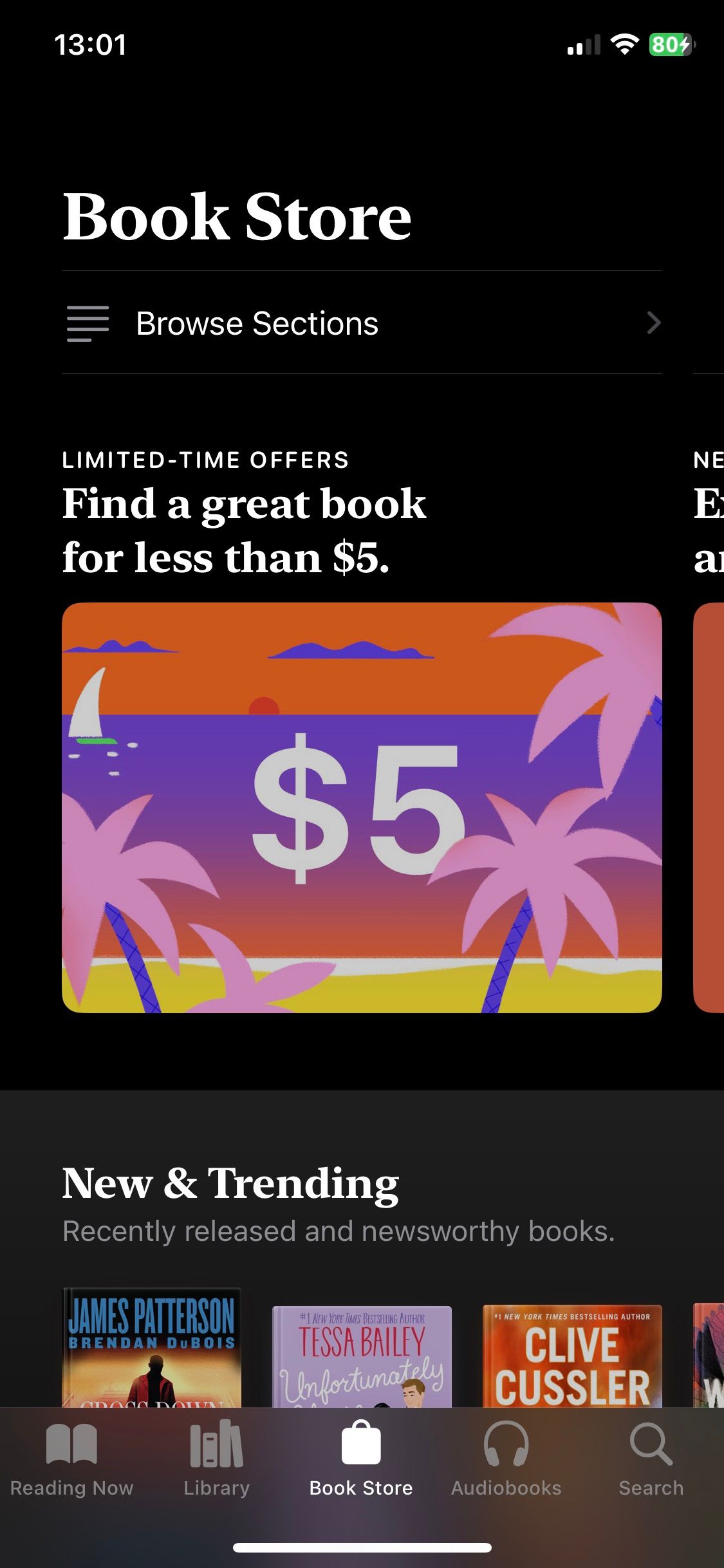
تجربه خواندن شما ارتباط زیادی با نوع برنامه خواندنی که انتخاب می کنید دارد. آیپدها و آیفونها با برنامه Apple Books عرضه میشوند، که به اندازه کافی خوب است تا تمام خواندن کتابهای الکترونیکی شما را مدیریت کند. این کتابهای الکترونیکی دانلود شده را پشتیبانی میکند، کتابفروشی مخصوص به خود را دارد، از کتابهای صوتی پشتیبانی میکند، تنظیمات مختلفی برای انتخاب دارد، و بهترین از همه. این یک برنامه اپل است که از قبل نصب شده است.
و از آنجایی که این یک برنامه اپل است، میتوانید کتابها، کتابهای صوتی، یادداشتها، نشانکها و نکات برجسته خود را در تمام دستگاههای دارای iCloud با استفاده از همان Apple ID همگامسازی کنید.
2. با نشانک ها پیمایش کنید
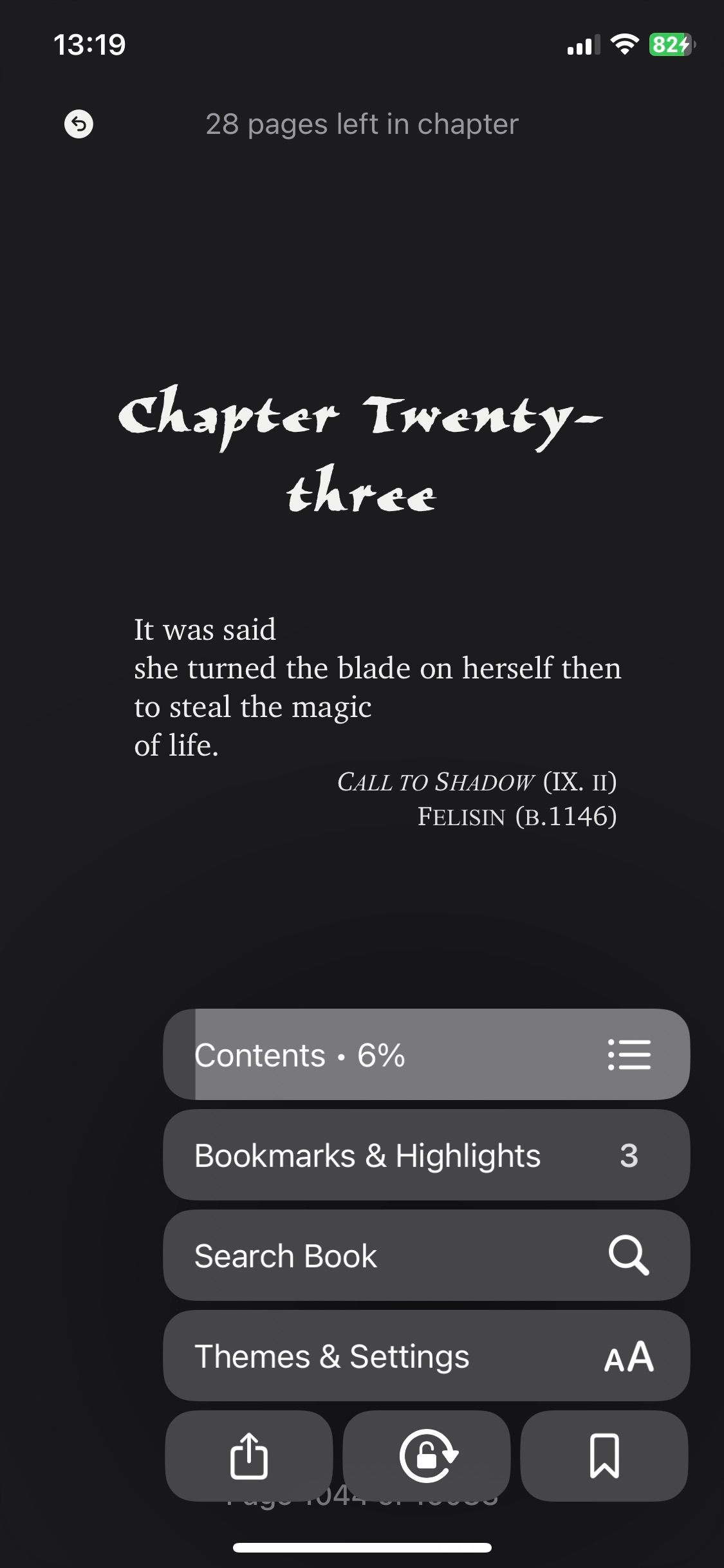
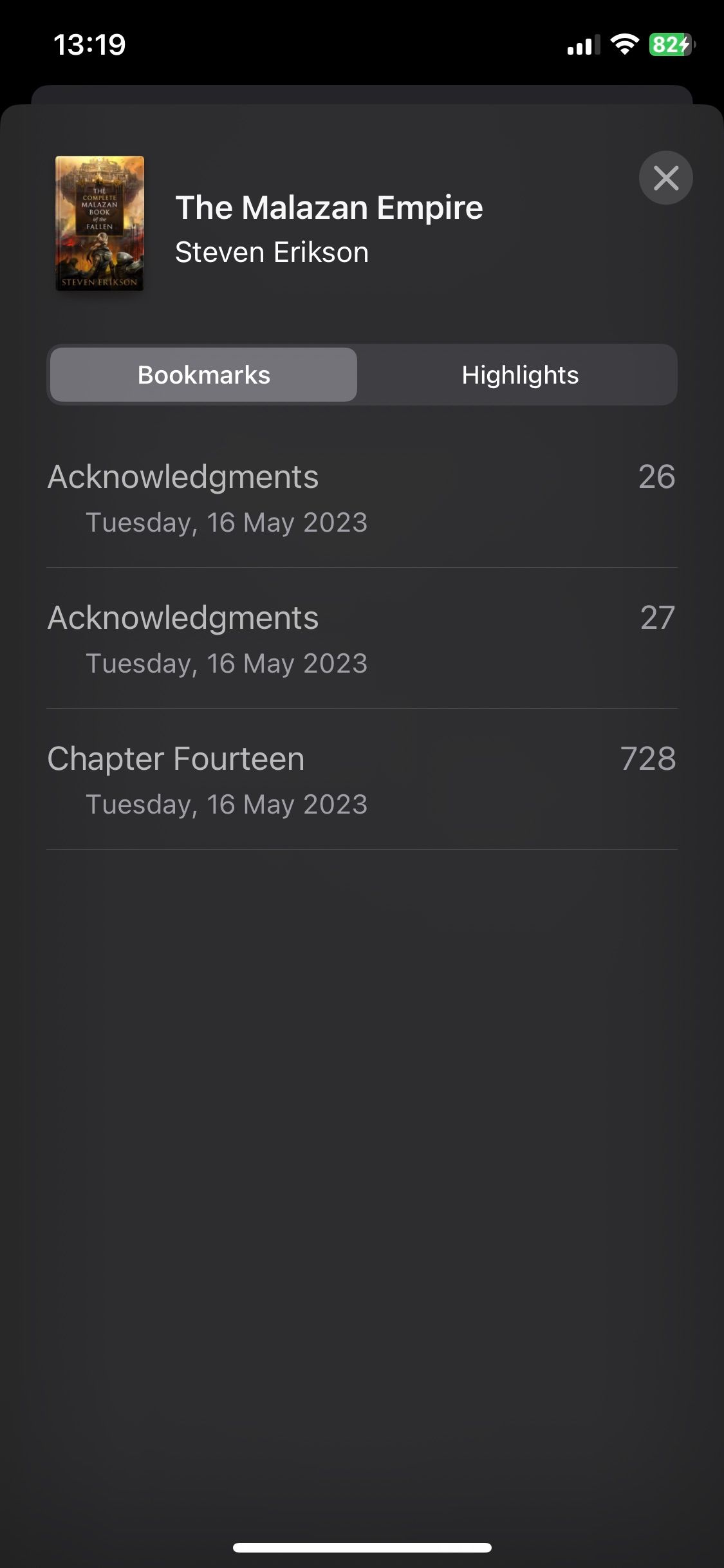
اگر از کتاب الکترونیکی بدون عملکرد نشانک استفاده میکنید، به خودتان آسیب میرسانید. نشانکها در کتابخوانهای الکترونیکی درست مانند نشانکها در کتابهای فیزیکی کار میکنند. به جز، در کتاب های الکترونیکی، می توانید تعداد بی نهایت نشانک قرار دهید.
با نشانکها، میتوانید فوراً به هر مکان نشانکگذاریشده بپرید و مسیریابی را آسانتر کنید. در حالی که بیشتر کتابهای الکترونیکی مدرن فهرستی از مطالب قابل تعامل دارند، بخشهای مهمی از کتاب در فصلها وجود دارد که ممکن است لازم باشد دوباره به آنها مراجعه کنید. به عنوان مثال، من از نشانکها برای علامتگذاری صفحات با نقشه استفاده میکنم، بنابراین گاهی میتوانم برای بررسی نقشه به آنجا برگردم.
3. از حالت تاریک یا تنظیم تم استفاده کنید
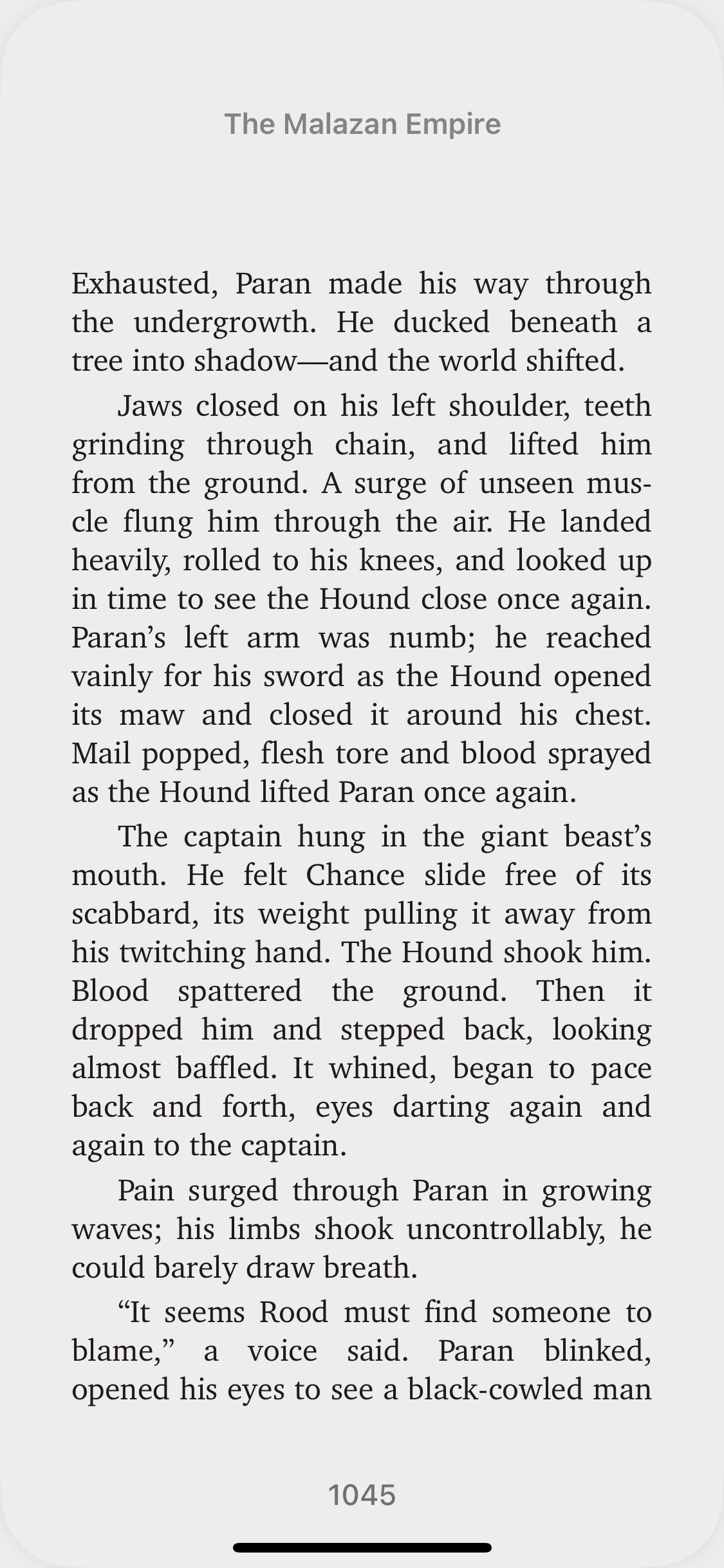
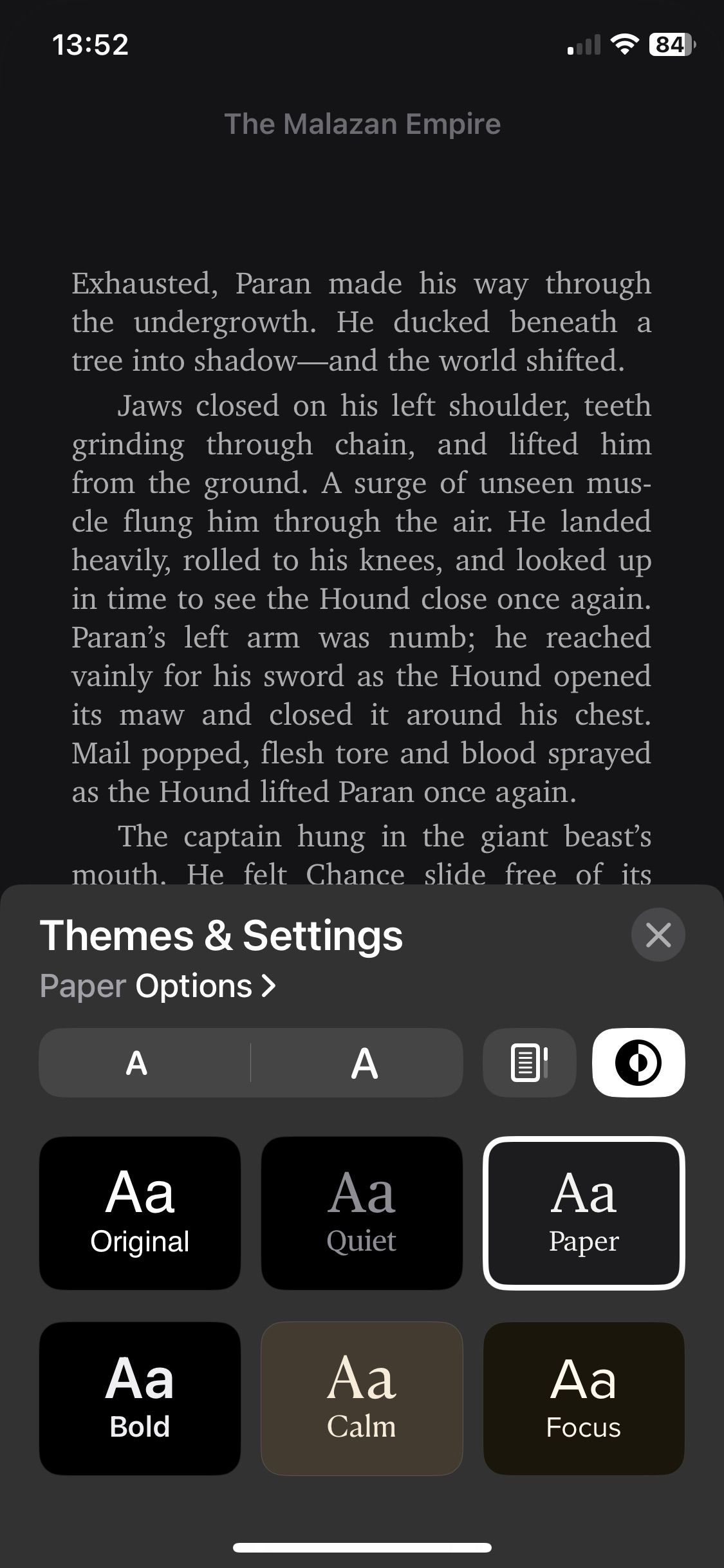
کتابخوان های الکترونیکی همیشه منویی دارند که می توانید از آن برای تنظیم موضوع کتاب استفاده کنید. برخی از آنها حتی مضامینی دارند که یادآور خواندن روی کاغذ واقعی هستند، در حالی که برخی مضامین پر از رنگ های خاکی ملایم دارند که برای جلسات طولانی خواندن دلپذیر است.
اکثر کتابخوانهای الکترونیکی، از جمله کتابها، به خوانندگان اجازه میدهند که تم خود را بین روشن و تاریک، بسته به نوع پیشفرض آیفون یا آیپد شما تغییر دهند. با فعال کردن حالت تاریک می توانید نور وارد شده به چشمان خود را کاهش دهید. حتی اگر همیشه میتوانید در حالت تاریک مطالعه کنید، اما برای خواندن در نور کم ایدهآل است.
4. فونت و اندازه قلم را تغییر دهید
زمانی را صرف کنید تا متوجه شوید که آیا هنگام مطالعه، عضلات نزدیک چشم خود را تحت فشار قرار می دهید. اگر این کار را انجام دهید، ممکن است فونت برای شما خیلی کوچک یا خیلی بزرگ باشد. به دنبال علامت Aa در کتابخوان خود باشید. شما باید گزینه هایی را برای تغییر اندازه فونت ببینید.
همچنین باید گزینه های کتابخوان کتاب را بررسی کنید تا ببینید حاوی چه فونت هایی است. آنها را با حوصله مرور کنید، و می توانید یک فونت را راحت تر از فونت پیش فرض پیدا کنید.
اگر از کتابها استفاده میکنید، میتوانید فونت و اندازه فونت را پس از ضربه زدن روی دکمه منو در گوشه سمت راست پایین، از Themes & Settings تنظیم کنید. بعد از اینکه آن را باز کردید، روی A بزرگ یا کوچک ضربه بزنید تا اندازه قلم را کم یا زیاد کنید. اگر میخواهید فونت را تغییر دهید، روی گزینهها در منوی تمها و تنظیمات ضربه بزنید و تنظیمات فونت را به هر چیزی که میخواهید تغییر دهید.
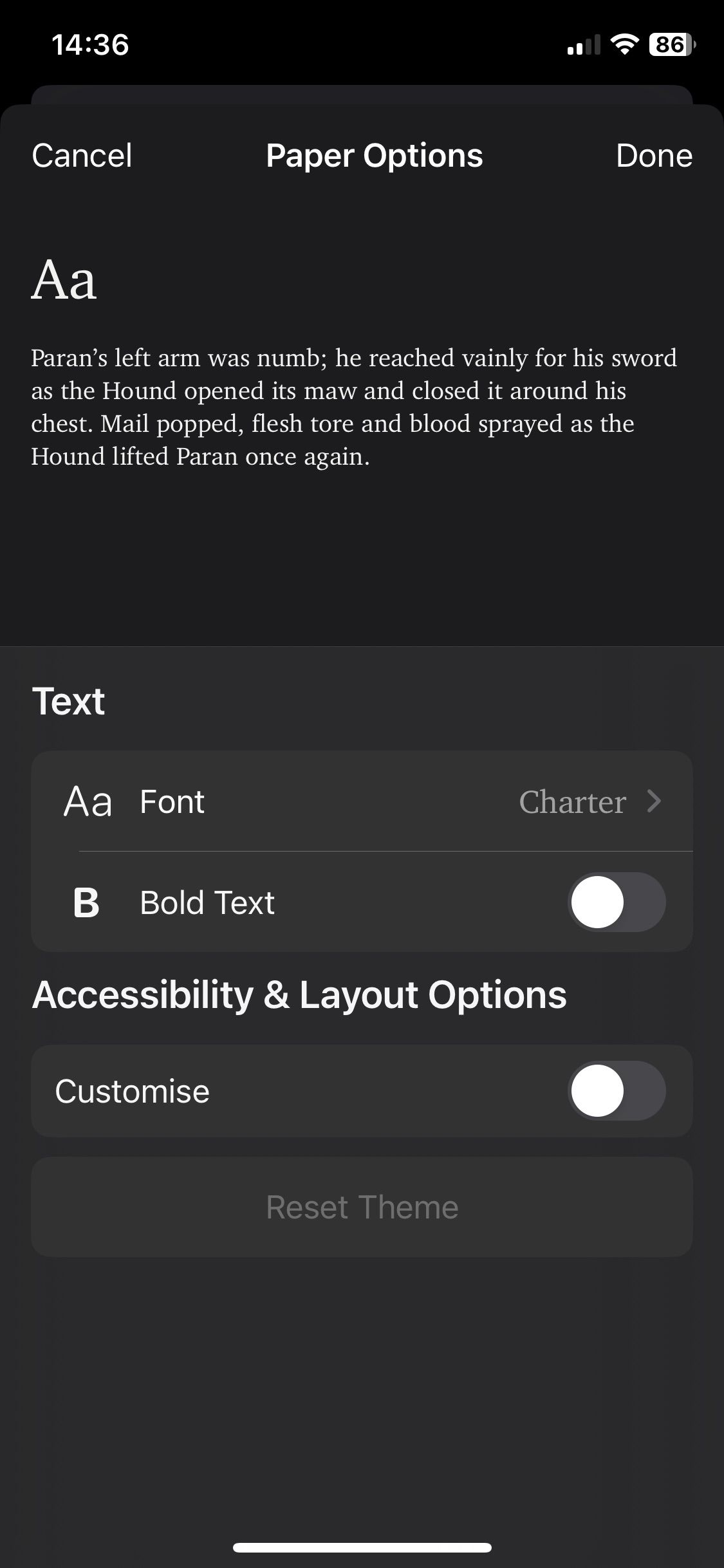
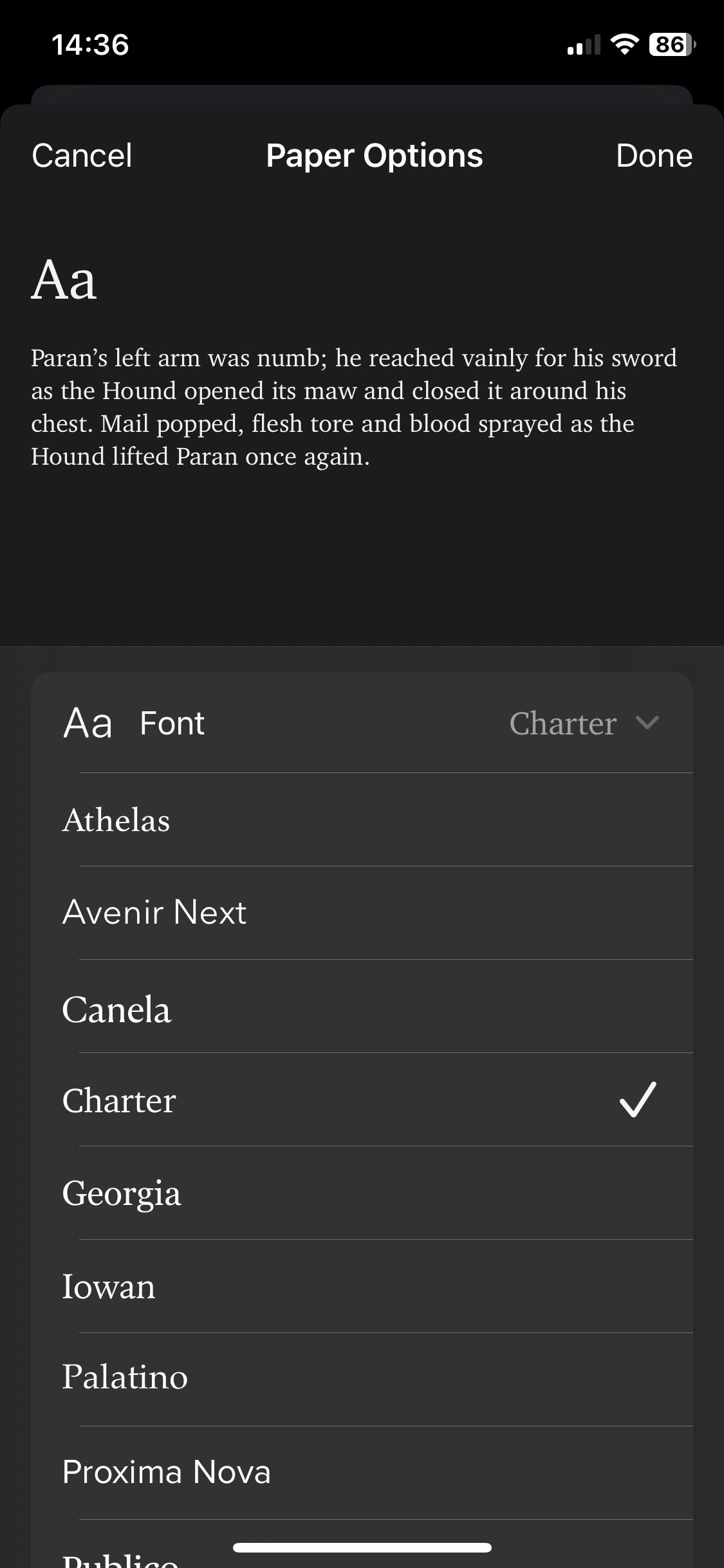
5. روشنایی را کم یا افزایش دهید و از شیفت شب استفاده کنید
بخش خوبی از ناراحتی شما در خواندن از نور ناشی می شود. آیفون ها و آیپدها به طور خودکار روشنایی شما را تنظیم می کنند، اما شما می توانید به صورت دستی روشنایی خود را تنظیم کنید تا بهترین سطح را برای خود پیدا کنید.
همچنین باید Night Shift را فعال کنید. این یک ویژگی iOS، macOS و iPadOS است که نور آبی را در عصرها و شب ها کاهش می دهد. این باعث می شود صفحه نمایش برای چشم گرمتر و ملایم تر به نظر برسد. ما این را توصیه می کنیم، به خصوص برای افرادی که ترجیح می دهند در حالت نور مطالعه کنند. نور آبی بیش از حد برای شما خوب نیست و در برخی موارد می تواند باعث بی خوابی شود.
6. نور محیط را تنظیم کنید
آخرین چیزی که در مورد نور به آن خواهیم پرداخت، نور خارجی یا محیطی شما است. در اینجا چند نکته وجود دارد که باید در نظر بگیرید:
- اطمینان حاصل کنید که نور خارجی بیش از حد روی سطح صفحه نمایش شما خیره کننده یا منعکس نمی شود زیرا می تواند چشمان شما را تحت فشار قرار دهد.
- دماهای مختلف نور را امتحان کنید تا ببینید کدام را ترجیح می دهید. نور سردتر آبی تر به نظر می رسد اما نور گرمتر زردتر به نظر می رسد.
- به طور کلی، نور کمتر بهتر است. و از آنجایی که شما در حال مطالعه بر روی یک دستگاه الکترونیکی با نور خاص خود هستید، نیازی به داشتن نور طبیعی ندارید.
7. حالت افقی را امتحان کنید
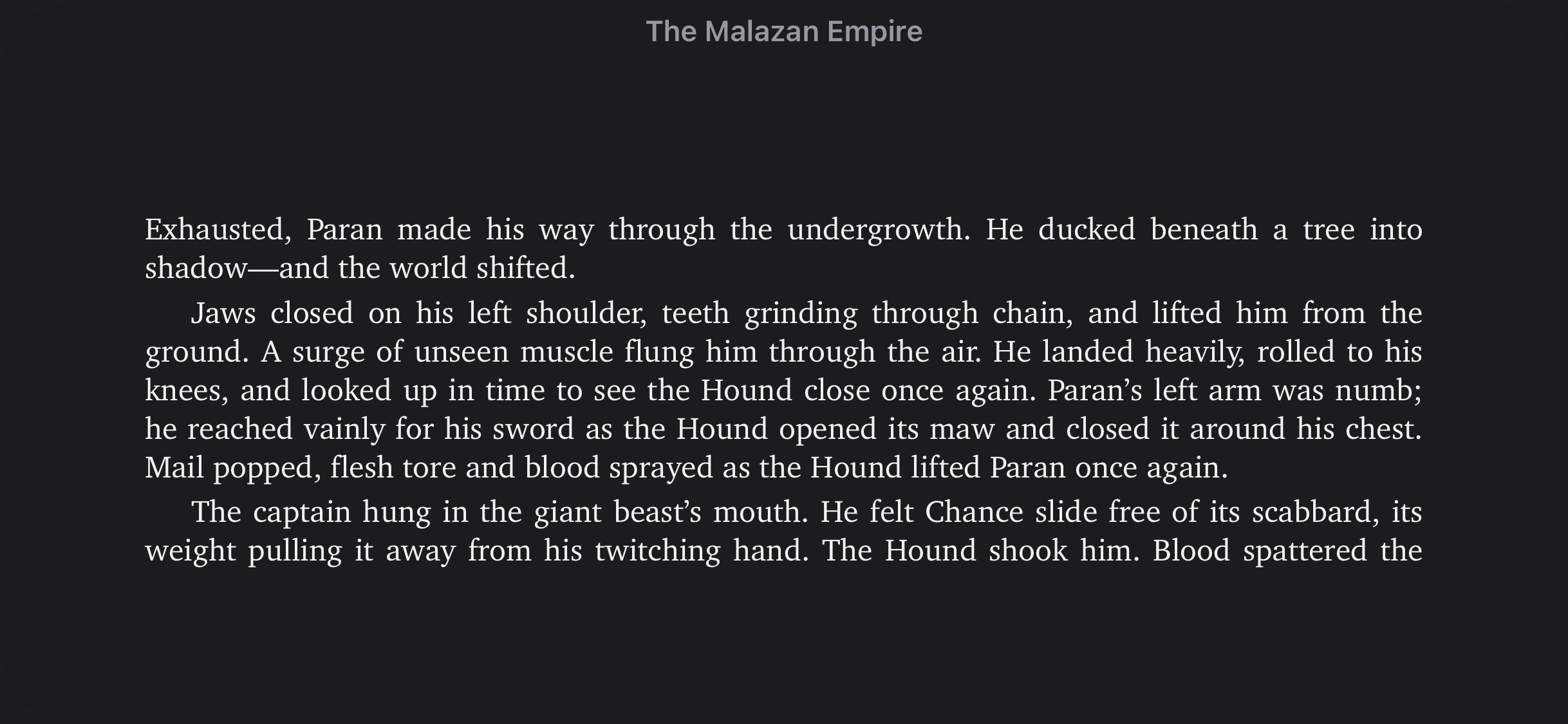
سعی کنید دستگاه خود را به حالت افقی کج کنید و در عوض آن را بخوانید. در حالی که این ممکن است طول خواندن عمودی شما را کوتاه کند، می توانید کلمات بیشتری را در یک خط قرار دهید. خیلی خوب است که در حین حرکت به خط زیر به راحتی گم شوید.
اگر از iPad استفاده می کنید، بهتر است به طور پیش فرض در حالت افقی مطالعه کنید. آیپدها به اندازهای عرض دارند که طول آیفون را در خود جای دهند. به این ترتیب، می توانید خطوط طولانی و همچنین یک صفحه طولانی مناسب داشته باشید.
8. Focus را روشن کنید
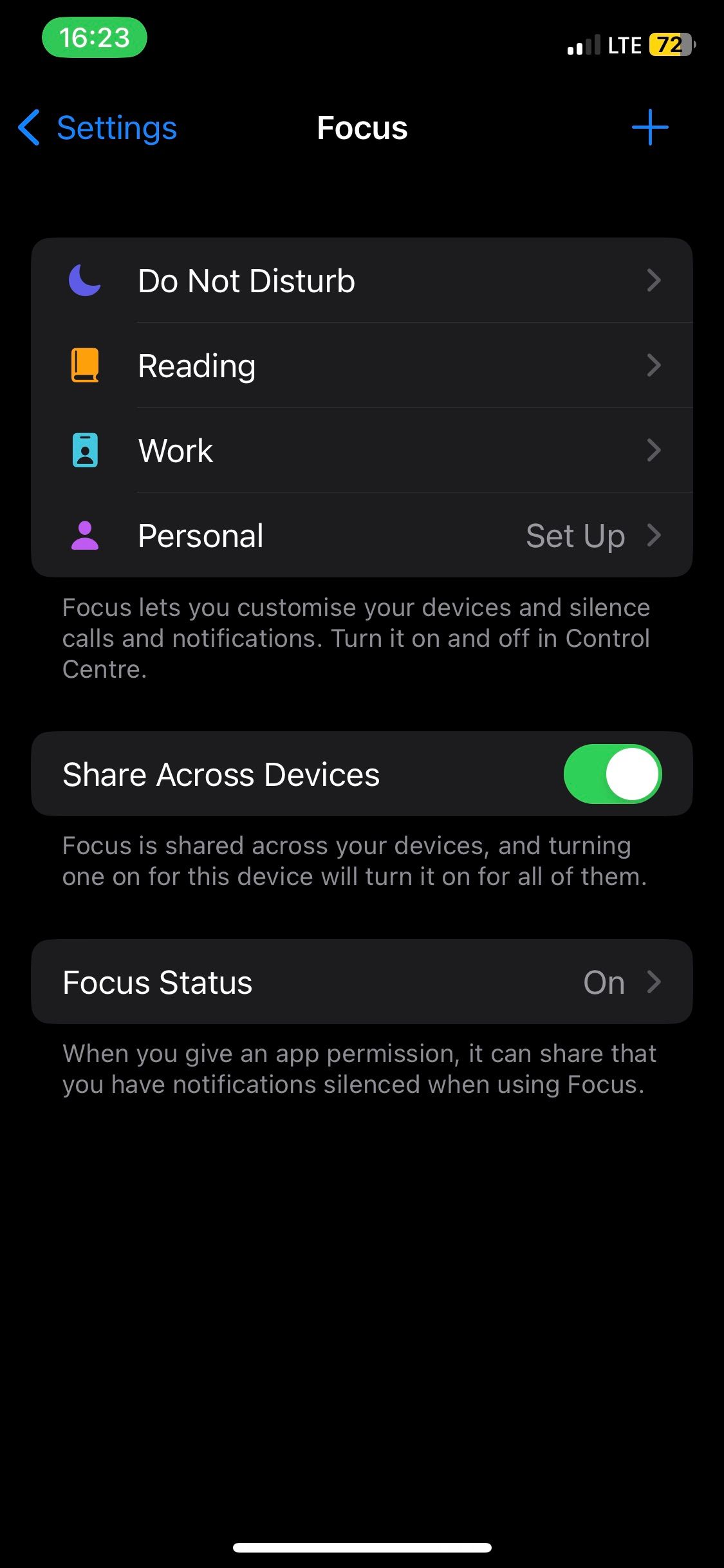
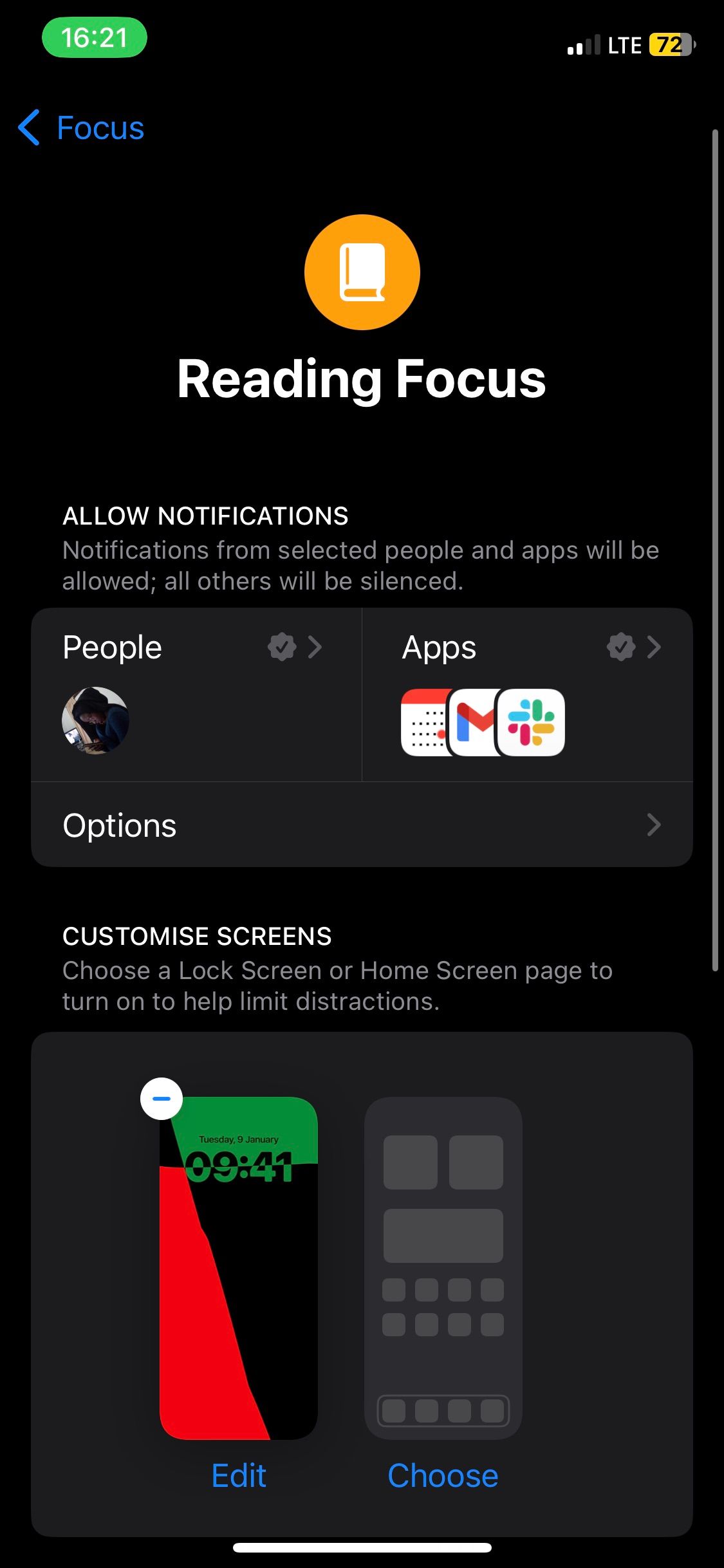
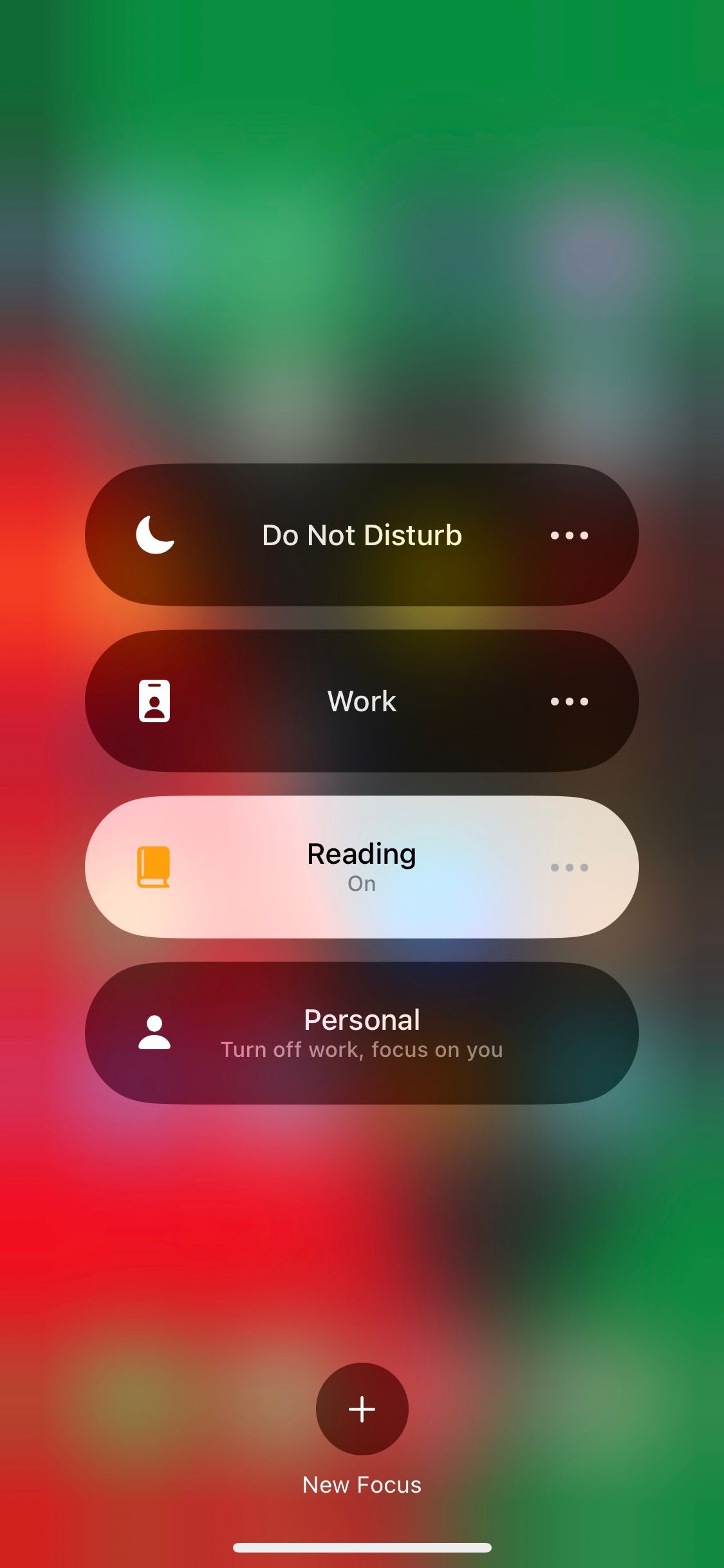
با روشن کردن فوکوس، حواس پرتی را در دستگاه خود متوقف کنید و وقفه ها را به حداقل برسانید. iOS و iPadOS دارای حالت Reading Focus مخصوص به خود هستند.
به Settings > Focus بروید، روی دکمه plus (+) در گوشه سمت راست بالا ضربه بزنید، Reading را انتخاب کنید و تنظیمات خود را بر اساس آن سفارشی کنید. برای فعال کردن آن دفعه بعد، Control Center را بالا بیاورید، Focus را فشار داده و نگه دارید تا یک منو ظاهر شود و Reading را انتخاب کنید.
فوکوس همچنین به افرادی که در برنامههای خاصی مانند WhatsApp یا iMessage میخواهند با شما ارتباط برقرار کنند، اطلاع میدهد که در حال حاضر در دسترس نیستید. همچنین میتوانید حالت Reading Focus خود را طوری طراحی کنید که امکان اعلانها و تماسهای تلفنی از برنامهها و مخاطبین خاص را فراهم کند.
9. دیکشنری را راه اندازی کنید
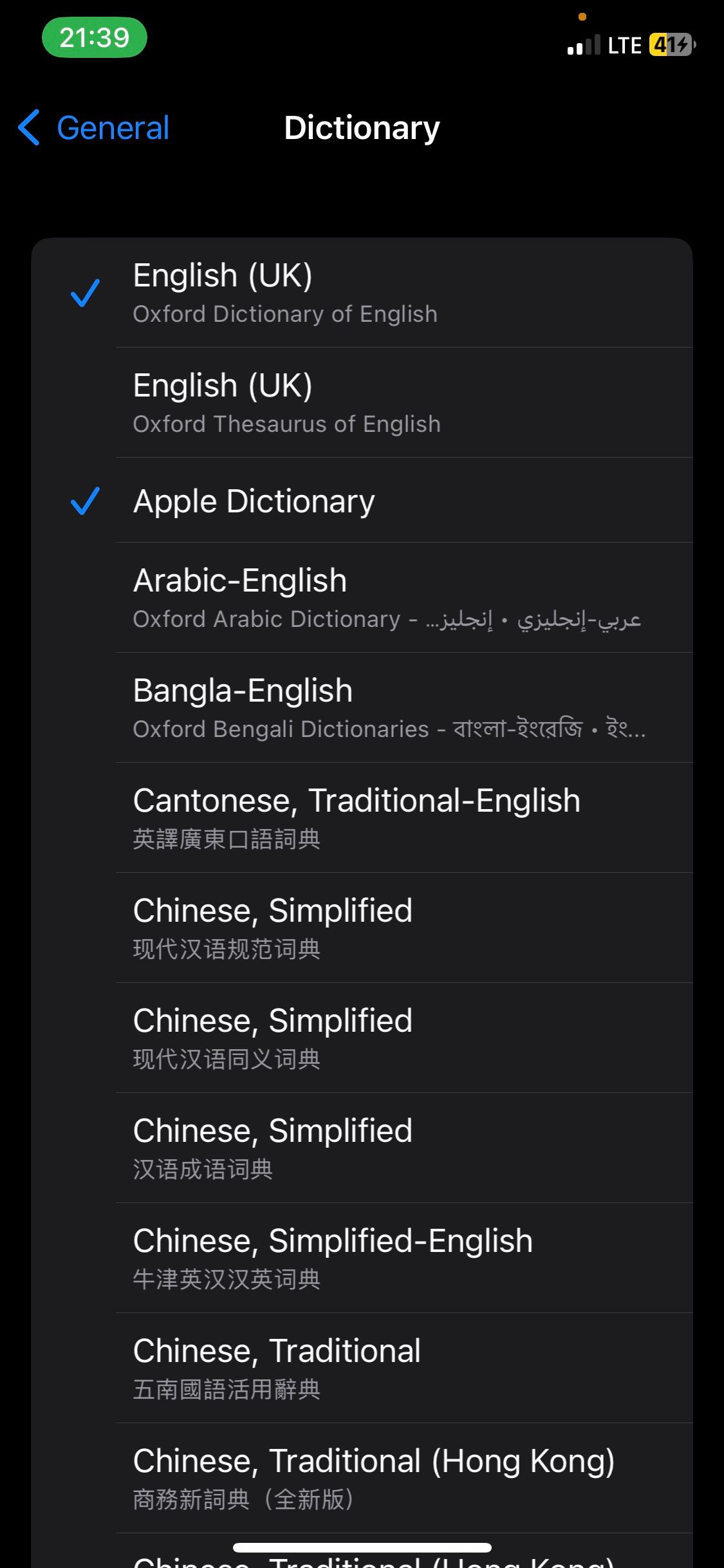
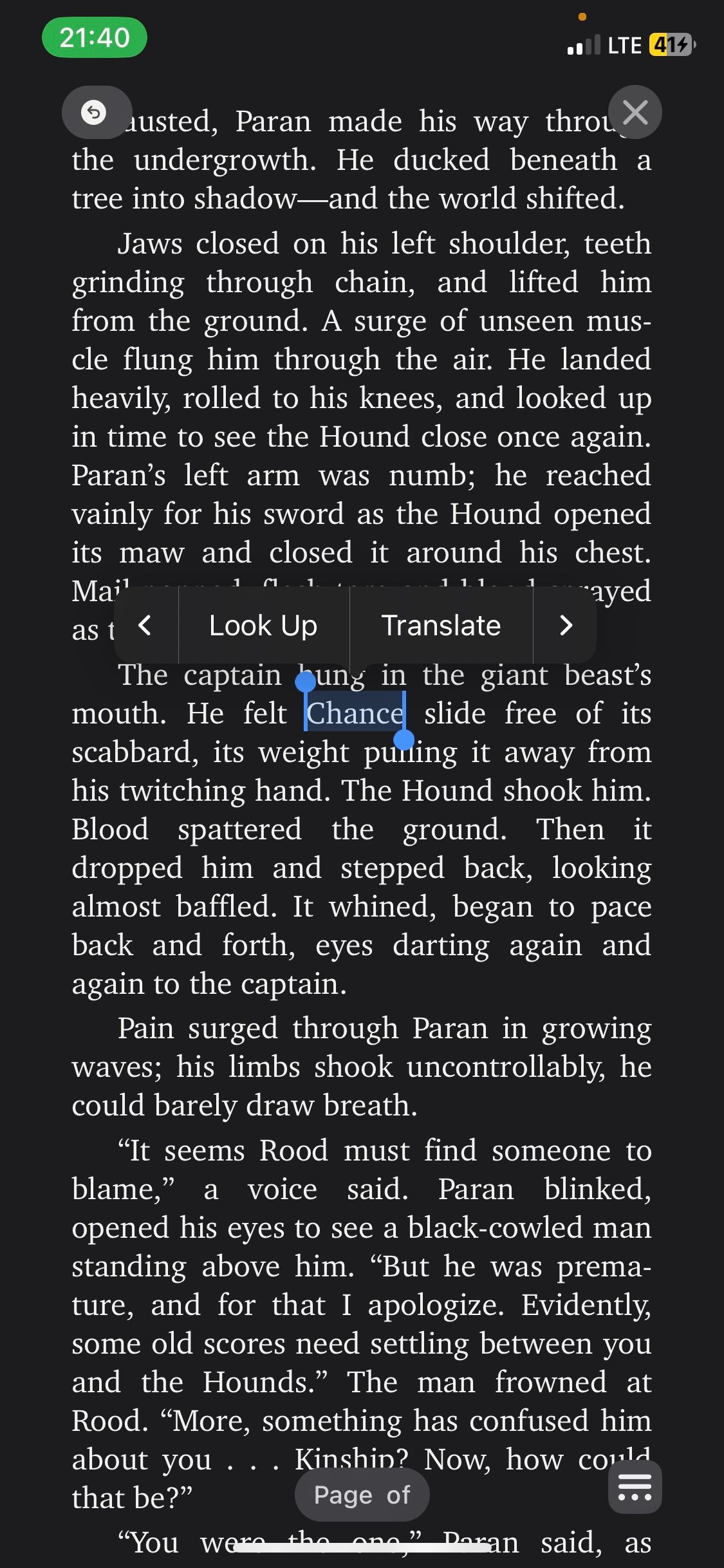
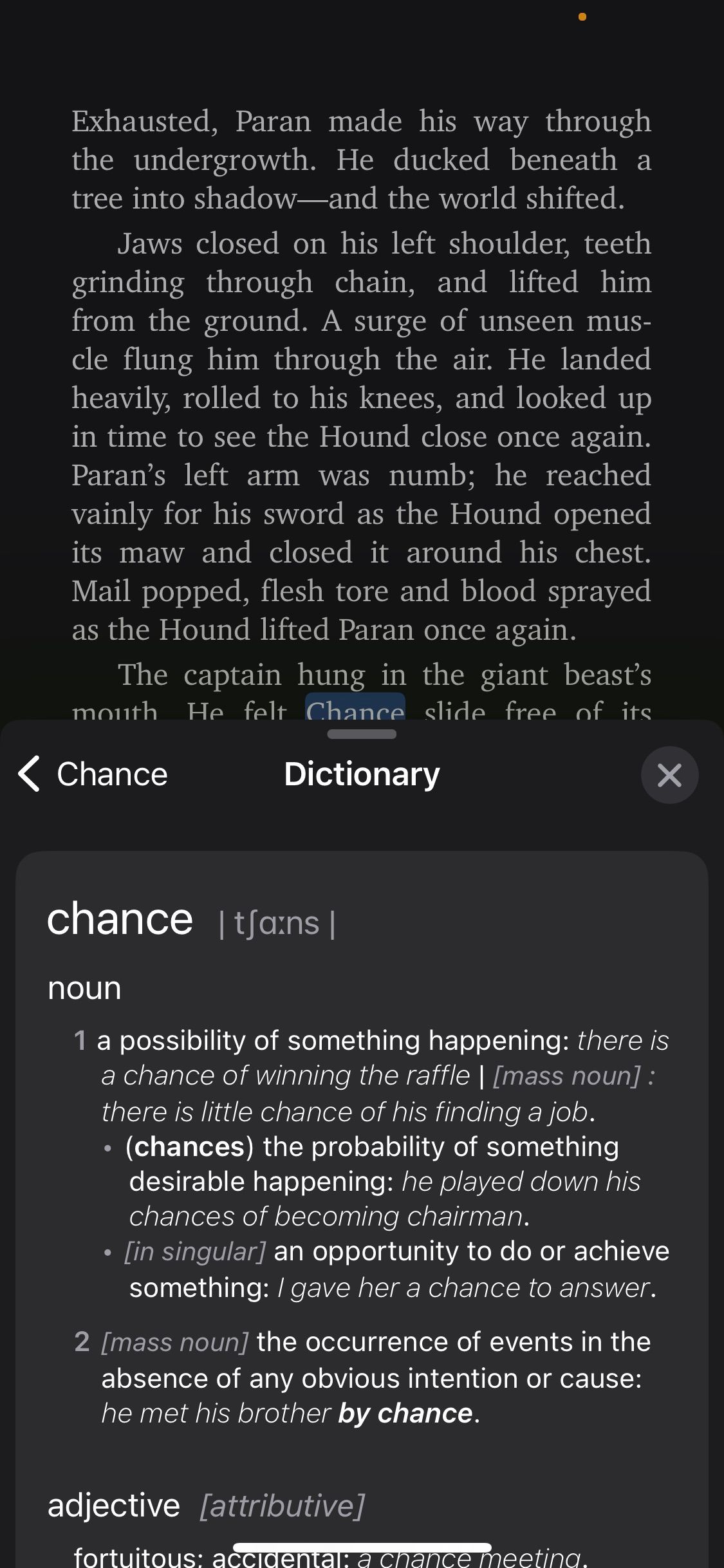
آیا می دانستید که آیفون شما یک دیکشنری داخلی دارد؟ هنگامی که آن را راه اندازی کردید، می توانید از آن در برنامه کتابخوان الکترونیکی خود برای پیدا کردن تعریف کلمات خاص استفاده کنید. کلمه را در برنامه برجسته کنید تا منوی متنی باز شود، روی پیکان سمت راست ضربه بزنید تا در لیست اسلاید کنید و Look Up را انتخاب کنید.
آیفون ها و آیپدها خواندن کتاب های الکترونیکی را آسان می کنند
شاید در ابتدا به ذهنتان خطور نکند که سعی کنید برای خواندن به آیفون یا آیپد خود سوئیچ کنید، اما وقتی این کار را انجام میدهید، نمیخواهید متوقف شوید. این راحت، آسان و ارزان تر از خرید و حمل کتاب های فیزیکی است.
همچنین iOS و iPadOS دارای ویژگیهای داخلی مختلفی هستند که خواندن را به تجربهای شاد تبدیل میکنند. فقط باید بدانید که چگونه از آنها بهترین بهره را ببرید.
